XMind移动版是一款十分好用的在线手机思维导图设计软件,一款能够让用户在这里轻松体验最简单的设计方式,这里有着多种图纸类型可以制作,让用户能够在模板中快速完成思维导图设计。XMind手机版有着丰富的设计素材,用户可以在软件中任意添加各种素材内容,每一个素材可以让你的设计更便捷,可以形象刻画你的想法,将你的思维展示出来。
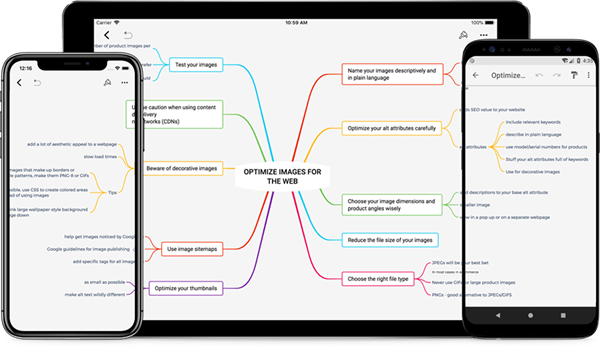
XMind iOS版不管是桌面端还是移动端,你都能收获无缝的思维导图体验,随时随地查看你制作的导图。
XMind移动版特色
桌面级绘图引擎
全新的绘图引擎 Snowbrush,不管在主题、结构、样式或字体上,都给你带来与桌面版一样极速和强大的思维导图体验。
深色界面
相比于浅色界面,深色界面能让你更轻松地集中注意力,当你选择深色的主题时,界面会自动适配为深色,用手机做图也可以非常酷。
主题和结构
所有你在桌面端熟悉的主题、结构、样式或文字,都会以同样的方式呈现在移动设备中。超过30种精心设计的主题,满足你的不同需求。同时鱼骨图、二维图、时间轴等结构,会让你的思维导图变得更加生动和形象。
自定义样式及快速样式
你可以自由更改主题的形状、字体、颜色、宽度等视觉元素,做出独具个人特色的导图。不仅如此,利用快速样式可以让你在数秒间标记出主题的重要性。
贴纸和图片
一张好的图片往往带有很多寓意,iOS版内置 89 个设计师原创贴纸,让你更直观地表达想法。你还可以从手机相册中挑选图片插入至主题中,做一张图文并茂的思维导图其实很简单。
标记
标记极大地丰富了思维导图的信息。你可以赋予标记特殊含义,用于标注优先级、项目进程、风险、心情等。
录音备注
语音备注极大地省去了打字的繁琐,让你在课堂、头脑风暴或其他重要的会议上更快速直观地进行语音信息的备注。
支持多窗口
支持 iPadOS 多窗口特性,可以在「分屏浏览」的左右两侧同时打开不同的 XMind 文件进行参考对照,极大提升文件处理效率。
绘图功能
搭配 Apple Pencil 让你任意挥洒创意,打破线框的束缚,享受随意涂鸦和书写的自由,点击完成即可作为图片插入主题中。
大纲视图
用一种全新的方式组织你的思维,让你像列表一样查看和编辑思维导图,不仅在输入上更快速高效,查看时也更清晰直观。
iOS 文件管理
更快地找到和管理当前设备,iCloud drive,及第三方云存储中的思维导图。
多种导入导出选择
现在你可以选择导出 Markdown 文件格式,或根据需求导出 PDF、PNG 或 .xmind 的文件格式。
XMind移动版使用说明
附件
支持附件功能,无缝接入各种格式的文件。可以在现有的导图里插入另一张导图或各种格式的文件。附件将变成一个新的主题,方便你快速地进行查看。
标签
标签可以很好地起到分门别类的作用,更好地对主题进行分类和阐释。
备注
为保持整张导图的简洁性,可将需要长文解释说明的内容放入笔记中,需要时再进行查看。
超链接
在主题中插入相关内容的超链接,让你更方便地查看文件和网页内容。
联系
联系是思维导图上任意两个主题之间用于显示特殊关系的自定义连接线。你可以使用不同的形状,颜色来表达特定的意思,或者直接在联系线上添加文字描述。
外框
外框是围绕主题的封闭区域。当你想强调某些内容,或告诉读者某些特殊概念,外框可以将这些主题框在一起。我们也为外框提供多种样式。
概要
在思维导图中,概要用于为选中主题添加概要摘要。像其它主题一样,概要主题可以更改样式,并添加自己的子主题。
折叠 / 展开
折叠功能让整张图导图看起来更简洁,收起子主题后将会显示折叠主题的数量,点击数字即可展开。
多画布功能
可以在同一个思维导图文件中创建多个画布,复杂项目中一张思维导图解决不了的事情,可以创建多个画布来进行解决。
XMind移动版常见问题
我该如何找回已删除的文件?(iOS)
如果您意外删除了文件,您可以在文件缓存中重新找回对应文件。
目前,iOS 11.0 及以上支持文件缓存功能。文件缓存可保存一周内编辑过的文件。
您可以通过如下步骤找回您的文件。
设置 > 文件缓存
选择对应文件,点击获取。
如果您需要获取多个文件,您可以通过如下步骤完成。
点击 右上角的选择,选择多个文件。
点击获取。
我的文件无法读取,该怎么办?(iOS)
如果您的文件无法打开,请按照下述方法进行操作。
1.点击右上角的更多(...)。
2.点击反馈。
3.直接在唤起的邮件编写栏内进行反馈,并提供如下信息。 您是使用哪个软件制作该文件?(XMind: ZEN, iOS 版,还是 XMind 8) 文件无法读取前,您做了哪些操作?
请不要删除附件中的 log文件。
文件损坏了,该如何处理?(安卓)
当文件损坏时,您按照下列步骤在软件内部发送反馈。
打开文件,点击右上角更多(...)按钮
点击帮助
选择邮件或发送反馈
XMind移动版官方下载其他版本
用户评论
最新评论
- 置顶 河北承德电信 网友 敷衍
好东西值得分享
- 置顶 山东菏泽联通 网友 星星少女?
凡事要乘早
- 置顶 甘肃定西电信 网友 东风寄千愁
谢谢小编大大分享,支持一下。。。
- 置顶 河南开封电信 网友 等过春秋
这软件好用,奥力给
- 置顶 云南保山联通 网友 一米阳光°几度温暖
成功下载&成功使用


 手机表格大师V1.1.1
手机表格大师V1.1.1 Yita倚塔V5.2.0
Yita倚塔V5.2.0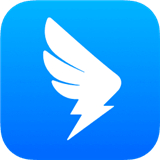 钉钉手机版V7.6.17
钉钉手机版V7.6.17 风云格式工厂V6.7.3
风云格式工厂V6.7.3 及目阅读V1.6.0
及目阅读V1.6.0 Pendo笔记V2.2.3
Pendo笔记V2.2.3 有道云笔记V7.5.534
有道云笔记V7.5.534 五金优选v2.0.30
五金优选v2.0.30 店务通V5.38.0
店务通V5.38.0 末日空城对决v1.0
末日空城对决v1.0 食安智慧留样v1.0.4
食安智慧留样v1.0.4 自考云课堂 v1.0.0
自考云课堂 v1.0.0 诗词之旅
诗词之旅 九崖语音翻译
九崖语音翻译 国信移动办公v8.3.19
国信移动办公v8.3.19 精准测距仪大师V1.0.11
精准测距仪大师V1.0.11 广告门v5.0.9
广告门v5.0.9 Notability免费版 v7.0.0
Notability免费版 v7.0.0 滕州人才网v21.02.75
滕州人才网v21.02.75 保安员考试聚题库 v2.0.4
保安员考试聚题库 v2.0.4 英语星 v2.9.0
英语星 v2.9.0 快手小店商家版v6.2.30.362
快手小店商家版v6.2.30.362 呱呱识字
呱呱识字 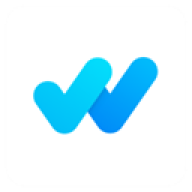 云队友v3.16.1
云队友v3.16.1 万店掌v5.07.01
万店掌v5.07.01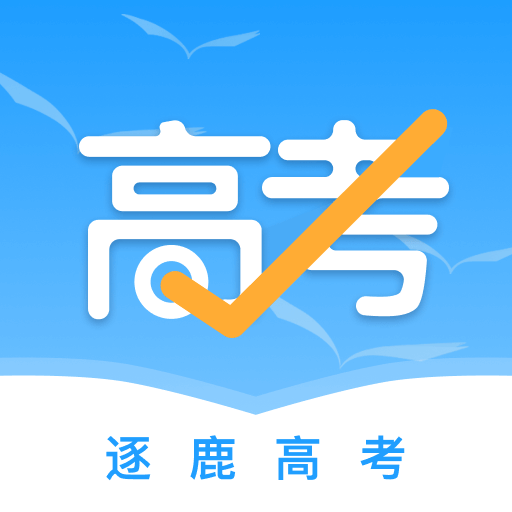 逐鹿高考 v7.7.7
逐鹿高考 v7.7.7 创作猫免费
创作猫免费  悦实习V1.0.2
悦实习V1.0.2 极度公式V1.1.7
极度公式V1.1.7 木智云家师傅端V1.0.3
木智云家师傅端V1.0.3 GmailV2023.10.15.575329347.Release
GmailV2023.10.15.575329347.Release 中移移动办公V3.5.4.0806
中移移动办公V3.5.4.0806 快问AI安装V2.7.0
快问AI安装V2.7.0 欧拉数理化V2.64.0
欧拉数理化V2.64.0
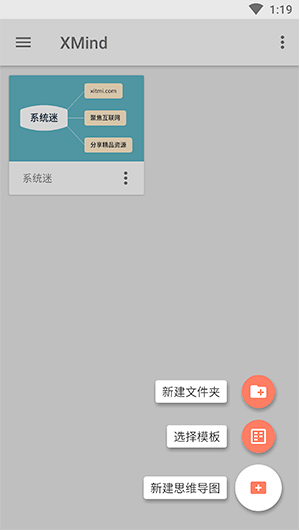
 我店惠盟V3.0.5
我店惠盟V3.0.5 会计快题库手机版V5.13.7
会计快题库手机版V5.13.7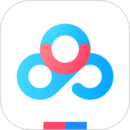 百度网盘V13.2.5
百度网盘V13.2.5 宁煤信息平台V2.4.1
宁煤信息平台V2.4.1 慧管章V1.2.40
慧管章V1.2.40 论文帮V4.0.0
论文帮V4.0.0 智邦erpV3208.003
智邦erpV3208.003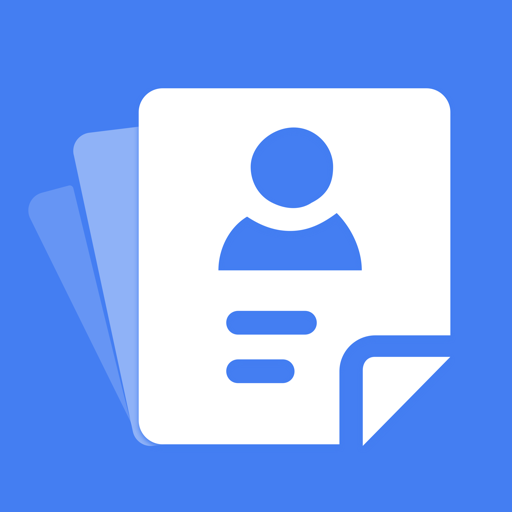 简历速做V1.1
简历速做V1.1 在行V4.9.1
在行V4.9.1